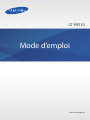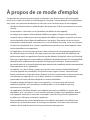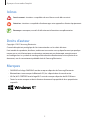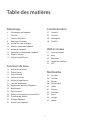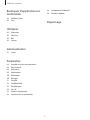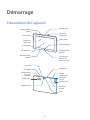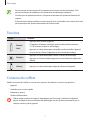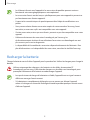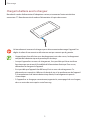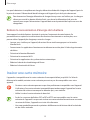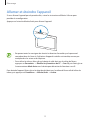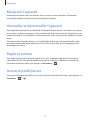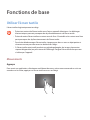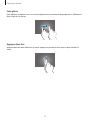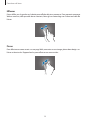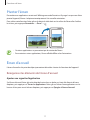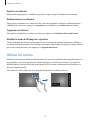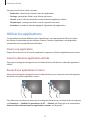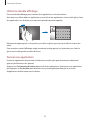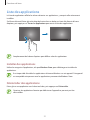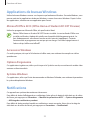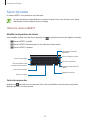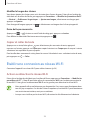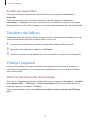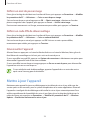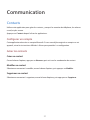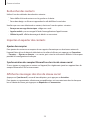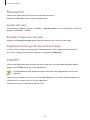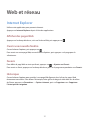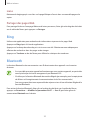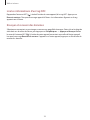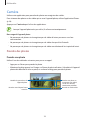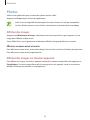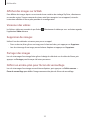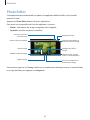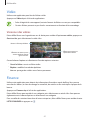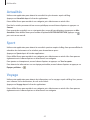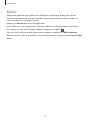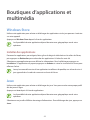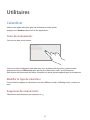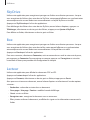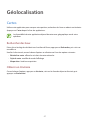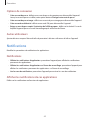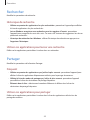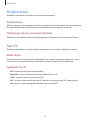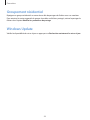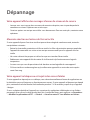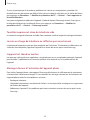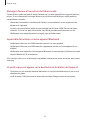Samsung GT-P8510 ATIV Tab Manuel utilisateur
- Catégorie
- Les smartphones
- Taper
- Manuel utilisateur
Ce manuel convient également à

2
À propos de ce mode d’emploi
Cet appareil vous permet de communiquer et d’accéder à des divertissements de haute qualité,
basés sur les critères de qualité et la technologie de Samsung. Ce mode d’emploi a été spécialement
conçu pour vous permettre de découvrir les fonctions et les caractéristiques de votre appareil.
•
Veuillez lire attentivement ce mode d’emploi, afin de pouvoir l’utiliser correctement et en toute
sécurité.
•
Les descriptions sont basées sur les paramètres par défaut de votre appareil.
•
Les images et les captures d’écran peuvent différer par rapport à l’aspect réel du produit.
•
Le contenu de ce Guide de prise en main rapide peut différer par rapport au produit ou à votre
version logicielle, et faire l’objet de modifications sans préavis. Pour obtenir la version la plus
récente de ce mode d’emploi, connectez-vous sur le site Web de Samsung :
www.samsung.com
.
•
Les fonctions disponibles et les services supplémentaires peuvent varier selon l’appareil, votre
version logicielle ou votre opérateur.
•
Les applications et leurs fonctions peuvent varier en fonction de votre zone géographique ou
des caractéristiques du matériel. Samsung ne peut être tenu responsable des problèmes de
performance relatifs aux applications fournies par des éditeurs de logiciels autres que Samsung.
•
Samsung ne peut être tenu responsable des problèmes de performance ou des incompatibilités
découlant de la modification des paramètres de registre par l’utilisateur. Toute tentative de
personnalisation du système d’exploitation peut entraîner des problèmes de fonctionnement de
votre appareil ou de ses applications.
•
Les logiciels, sons, fonds d’écran, images ainsi que les autres contenus multimédia fourni(e)
s avec cet appareil sont concédé(e)s sous licence et leur usage est soumis à une utilisation
limitée. L’extraction et l’utilisation de ces éléments à des fins commerciales ou autres constituent
une infraction au regard des lois sur les droits d’auteur. Les utilisateurs sont entièrement
responsables de toute utilisation illégale d’un contenu multimédia.
•
Ce produit intègre des logiciels Open source (gratuits). Les termes exacts des licences,
conditions générales, avis et remarques sont disponibles sur le site Web de Samsung
opensource.samsung.com
.
•
Les applications par défaut fournies avec l’appareil peuvent être modifiées ou ne plus être
disponibles, et ce, sans préavis. Si vous avez des questions à propos d’une application fournie
avec l’appareil, contactez un centre de service après-vente Samsung. Pour les applications
installées par l’utilisateur, contactez les opérateurs.
•
Toute modification du système d’exploitation ou installation de logiciels non officiels peut
entraîner des dysfonctionnements et corrompre vos données. Ces actions constituent des
violations de l’accord de licence Samsung et annuleront votre garantie.

À propos de ce mode d’emploi
3
Icônes
Avertissement : situations susceptibles de vous blesser ou de blesser autrui.
Attention : situations susceptibles d’endommager votre appareil ou d’autres équipements.
Remarque : remarques, conseils d’utilisation ou informations complémentaires.
Droits d’auteur
Copyright © 2012 Samsung Electronics
Ce mode d’emploi est protégé par les lois internationales sur les droits d’auteur.
Il est interdit de reproduire, distribuer, traduire ou transmettre sous quelque forme et par quelque
moyen que ce soit, électronique ou mécanique, notamment par photocopie, enregistrement
ou stockage dans un système de stockage et de recherche documentaire, tout ou partie de ce
document, sans le consentement préalable écrit de Samsung Electronics.
Marques
•
SAMSUNG et le logo SAMSUNG sont des marques déposées de Samsung Electronics.
•
Bluetooth
®
est une marque de Bluetooth SIG, Inc. déposée dans le monde entier.
•
Wi-Fi
®
, Wi-Fi CERTIFIED
™
et le logo Wi-Fi sont des marques déposées de Wi-Fi Alliance.
•
Toutes les autres marques et droits d’auteur demeurent la propriété de leurs propriétaires
respectifs.

4
Table des matières
Démarrage
6 Présentation de l’appareil
7 Touches
7 Contenu du coffret
8 Recharger la batterie
10 Insérer une carte mémoire
12 Allumer et éteindre l’appareil
13 Manipuler l’appareil
13 Verrouiller et déverrouiller l’appareil
13 Régler le volume
13 Activer le profil Discret
Fonctions de base
14 Utiliser l’écran tactile
17 Pivoter l’écran
17 Écran d’accueil
18 Utiliser les icônes
19 Utiliser les applications
21 Liste des applications
22 Applications de bureau Windows
22 Notifications
23 Saisir du texte
24 Établir une connexion au réseau Wi-Fi
25 Transférer des fichiers
25 Protéger l’appareil
26 Mettre à jour l’appareil
Communication
27 Contacts
29 Courrier
30 Messagerie
30 ChatON
Web et réseau
31 Internet Explorer
32 Bing
32 Bluetooth
33 doubleTwist AirSync
33 NFC
Multimédia
35 Musique
36 Caméra
38 Photos
40 Photo Editor
41 Vidéo
41 Finance
42 Actualités
42 Sport
42 Voyage
43 Météo

Table des matières
5
56 Groupement résidentiel
56 Windows Update
Dépannage
Boutiques d’applications et
multimédia
44 Windows Store
44 Jeux
Utilitaires
45 Calendrier
46 SkyDrive
46 Box
46 Lecteur
Géolocalisation
47 Cartes
Paramètres
48 Accéder au menu des paramètres
48 Personnaliser
48 Utilisateurs
49 Notifications
50 Rechercher
50 Partager
51 Général
53 Confidentialité
54 Périphériques
54 Sans fil
55 Options d’ergonomie
55 Synchroniser vos paramètres

6
Démarrage
Présentation de l’appareil
Port pour clavier
nomade
Connecteur à
broches du
clavier nomade
Voyant Appareil
photo
Connecteur CC
Port pour clavier
nomade
Voyant de
chargement
Écran tactile
Objectif avant
Haut-parleur
Touche Windows
Haut-parleur
Capteur de
luminosité
Port HDMI
Port USB
Compartiment
pour carte
mémoire
Flash
Microphone
Touche de
volume
Prise audio
3,5 mm
Touche
Marche/Arrêt
Objectif arrière
Antenne NFC
Antenne GPS

Démarrage
7
•
Ne couvrez pas la zone autour de l’antenne avec vos mains ou tout autre objet. Cela
pourrait entraîner des problèmes de connectivité ou décharger la batterie.
•
N’utilisez pas de protection d’écran. Cela pourrait entraîner un dysfonctionnement du
capteur.
•
Évitez de mettre l’écran tactile en contact avec de l’eau. L’humidité ou le contact avec l’eau
peut provoquer des dysfonctionnements de l’écran tactile.
Touches
Touche Fonction
Marche/
Arrêt
•
Appuyer pour allumer l’appareil.
•
Si l’appareil se bloque, maintenir cette touche enfoncée pendant
7 à 10 secondes jusqu’à ce qu’il éteigne.
•
Appuyer sur cette touche pour verrouiller ou déverrouiller l’appareil.
Lorsque l’écran s’éteint, l’appareil passe en mode Verrouillage.
Windows
•
Appuyer sur cette touche pour revenir à l’écran de démarrage.
•
Appuyer sur l’écran de démarrage pour ouvrir la dernière application
utilisée.
Volume
•
Appuyer sur cette touche pour régler le volume de l’appareil.
Contenu du coffret
Vérifiez le contenu du coffret et assurez-vous que tous les éléments suivants sont présents:
•
Appareil
•
Guide de prise en main rapide
•
Adaptateur secteur
•
Cordon d’alimentation
Utilisez exclusivement des logiciels homologués par Samsung. L’utilisation de logiciels
piratés ou illégaux peut occasionner des dommages ou des dysfonctionnements qui ne
sont pas couverts par la garantie.

Démarrage
8
•
Les éléments fournis avec l’appareil et les accessoires disponibles peuvent varier en
fonction de votre zone géographique ou votre opérateur.
•
Les accessoires fournis ont été conçus spécifiquement pour votre appareil et peuvent ne
pas fonctionner avec d’autres appareils.
•
L’aspect et les caractéristiques du produit peuvent faire l’objet de modifications sans
préavis.
•
Vous pouvez acheter d’autres accessoires auprès de votre revendeur Samsung. Avant
tout achat, assurez-vous qu’ils sont compatibles avec votre appareil.
•
Certains accessoires, autres que ceux fournis, peuvent ne pas être compatibles avec votre
appareil.
•
Utilisez exclusivement des accessoires homologués par Samsung. Les
dysfonctionnements résultant d’une utilisation d’accessoires non homologués ne sont
pas couverts par le service de garantie.
•
La disponibilité de l’ensemble des accessoires dépend entièrement des fabricants. Pour
plus d’informations sur la disponibilité des accessoires, consultez le site Web Samsung.
Recharger la batterie
Chargez la batterie avant d’utiliser l’appareil pour la première fois. Utilisez le chargeur pour charger la
batterie.
Utilisez uniquement des chargeurs, des batteries et des câbles de connexion PC
homologués par Samsung. L’utilisation de chargeurs ou de câbles non homologués peut
provoquer l’éclatement de la batterie ou endommager l’appareil.
•
Lorsque le niveau de charge de la batterie est faible, l’appareil émet un signal sonore et
affiche un message d’avertissement.
•
Si la batterie est complètement déchargée, vous ne pouvez pas allumer l’appareil,
même si le chargeur est branché. Rechargez la batterie pendant quelques minutes avant
d’allumer l’appareil.

Démarrage
9
Charger la batterie avec le chargeur
Branchez le cordon d’alimentation à l’adaptateur secteur, et connectez l’autre extrémité au
connecteurCC. Branchez ensuite le cordon d’alimentation à la prise de courant.
Un branchement incorrect du chargeur peut sérieusement endommager l’appareil. Les
dégâts résultant d’une mauvaise utilisation ne sont pas couverts par la garantie.
•
L’appareil peut être utilisé en cours de chargement, mais dans ce cas, le chargement
complet de la batterie risque de prendre plus de temps.
•
Lorsque l’appareil est en cours de chargement, il est possible que l’écran tactile ne
fonctionne pas en raison de l’instabilité de l’alimentation électrique. Dans ce cas,
débranchez le chargeur de l’appareil.
•
Il est possible que l’appareil chauffe lorsqu’il est en cours de rechargement. Ce
phénomène est normal et n’affecte ni la durée de vie, ni les performances de l’appareil.
Si la température de la batterie devient trop élevée, le rechargement risque de
s’interrompre.
•
Si l’appareil ne se charge pas correctement, apportez-le, accompagné de son chargeur,
dans un centre de service après-vente Samsung.

Démarrage
10
Lorsque la batterie est complètement chargée, débranchez d’abord le chargeur de l’appareil, puis de
la prise de courant. Débranchez d’abord le chargeur de l’appareil, puis de la prise de courant.
Pour économiser l’énergie, débranchez le chargeur lorsque vous ne l’utilisez pas. Le chargeur
n’étant pas muni d’un bouton Marche/Arrêt, vous devez le débrancher de la prise de
courant pour couper l’alimentation. L’appareil doit rester à proximité de la prise en cours de
chargement.
Réduire la consommation d’énergie de la batterie
Votre appareil est doté d’options destinées à optimiser l’autonomie de votre batterie. En
personnalisant ces options et en désactivant des fonctions fonctionnant en arrière-plan, vous
pouvez utiliser l’appareil plus longtemps entre les charges:
•
Lorsque vous n’utilisez pas l’appareil, désactivez l’écran tactile en appuyant sur la touche
Marche/Arrêt.
•
Fermez toutes les applications fonctionnant inutilement en arrière-plan à l’aide du gestionnaire
de tâches.
•
Désactivez la fonction Bluetooth.
•
Désactivez la connexion Wi-Fi.
•
Désactivez les applications de synchronisation automatique.
•
Réduisez la durée du rétroéclairage de l’écran.
•
Réduisez la luminosité de l’écran.
Insérer une carte mémoire
L’appareil est compatible avec les cartes mémoire d’une capacité allant jusqu’à 64Go. Selon le
fabricant et le modèle, certaines cartes mémoire peuvent ne pas être compatibles avec votre
appareil.
•
Certaines cartes mémoire peuvent ne pas être parfaitement compatibles avec l’appareil.
L’utilisation d’une carte mémoire incompatible peut endommager l’appareil ou la carte
mémoire elle-même et corrompre les données qui y sont stockées.
•
Veillez à insérer la carte mémoire du bon côté.
•
Seules les structures de fichiers FAT, exFAT et NTFS sont compatibles avec les cartes
mémoire de l’appareil. Lorsque vous insérez une carte mémoire formatée avec une autre
structure de fichiers, l’appareil vous invite à la reformater.
•
Une trop grande fréquence des opérations d’effacement et d’écriture réduit la durée de
vie des cartes mémoire.

Démarrage
11
1
Insérez la carte en orientant la puce vers le bas.
2
Enfoncez la carte mémoire dans son compartiment jusqu’à ce qu’elle se verrouille.
Retirer une carte mémoire
Avant de retirer la carte mémoire, vous devez au préalable la désactiver pour pouvoir la retirer en
toute sécurité. Pour utiliser les icônes, faites glisser le doigt du côté droit vers le milieu de l’écran, puis
appuyez sur
Paramètres
→
Modifier les paramètres du PC
→
Périphériques
→
SD Memory Card
→
→
Supprimer
.
Appuyez avec précaution sur la carte mémoire pour la dégager, puis sortez-la du compartiment.
Ne retirez jamais la carte mémoire lorsque l’appareil y enregistre ou lit des informations.
Cela pourrait entraîner une perte ou une corruption des données, ou endommager la carte
mémoire ou l’appareil. Samsung ne peut être tenu responsable en cas de perte de données
résultant d’une utilisation frauduleuse ou en cas de détérioration d’une carte mémoire.

Démarrage
12
Allumer et éteindre l’appareil
Si vous allumez l’appareil pour la première fois, suivez les instructions affichées à l’écran pour
procéder à sa configuration.
Appuyez sur la touche Marche/Arrêt pour allumer l’appareil.
•
Respectez toutes les consignes de sécurité et directives formulées par le personnel
compétent dans les lieux où l’utilisation d’appareils mobiles est interdite, comme par
exemple dans les avions et les hôpitaux.
•
Pour utiliser les icônes, faites glisser le doigt du côté droit vers le milieu de l’écran,
appuyez sur
Paramètres
→
Modifier les paramètres du PC
→
Sans fil
, puis faites glisser
le commutateur
Mode Avion
vers la droite pour désactiver les fonctions sans fil.
Pour éteindre l’appareil, faites glisser le doigt du côté droit vers le milieu de l’écran afin d’utiliser les
icônes, puis appuyez sur
Paramètres
→
Marche/Arrêt
→
Arrêter
.

Démarrage
13
Manipuler l’appareil
Ne couvrez pas la zone autour de l’antenne avec vos mains ou tout autre objet. Cela pourrait
entraîner des problèmes de connectivité ou décharger la batterie.
Verrouiller et déverrouiller l’appareil
Pour empêcher toute opération accidentelle de l’appareil lorsque vous ne l’utilisez pas, vous pouvez
le verrouiller. Lorsque vous appuyez sur la touche Marche/Arrêt, l’écran s’éteint et l’appareil passe en
mode Verrouillage. Il se verrouille aussi automatiquement si vous ne l’utilisez pas pendant un certain
temps.
Pour déverrouiller l’appareil, appuyez sur la touche Marche/Arrêt ou sur la touche Windows alors
que l’écran tactile est désactivé, appuyez ensuite sur l’écran, puis faites glisser le papier peint de
verrouillage vers le haut.
Régler le volume
Pour régler le volume de la sonnerie d’appel ou des sons multimédia, appuyez sur la touche de
Volume Haut ou Bas. Vous pouvez également faire glisser le doigt du côté droit vers le milieu de
l’écran afin d’utiliser les icônes, puis appuyer sur
Paramètres
→
.
Activer le profil Discret
Faites glisser le doigt du côté droit vers le milieu de l’écran afin d’utiliser les icônes, puis appuyez sur
Paramètres
→
→
.

14
Fonctions de base
Utiliser l’écran tactile
L’écran tactile réagit uniquement au doigt.
•
Évitez tout contact de l’écran tactile avec d’autres appareils électriques. Les décharges
électrostatiques peuvent provoquer des dysfonctionnements de l’écran tactile.
•
Évitez de mettre l’écran tactile en contact avec de l’eau. L’humidité ou le contact avec l’eau
peut provoquer des dysfonctionnements de l’écran tactile.
•
Pour éviter d’endommager l’écran tactile, n’appuyez pas dessus avec un objet pointu et
n’exercez aucune pression excessive du bout des doigts.
•
Si l’écran tactile reste inactif pendant une période prolongée, des images rémanentes
risquent d’apparaître (ou persistance de l’affichage). Éteignez l’écran tactile lorsque vous
n’utilisez pas l’appareil.
Mouvements
Appuyer
Pour ouvrir une application, sélectionner un élément de menu, activer une commande ou saisir un
caractère sur le clavier, appuyez sur l’écran tactile avec un seul doigt.

Fonctions de base
15
Faire glisser
Pour déplacer un élément vers un nouvel emplacement, maintenez le doigt appuyé sur l’élément et
faites-le glisser sur l’écran.
Appuyer deux fois
Appuyez deux fois pour effectuer un zoom. Appuyez à nouveau à deux reprises pour annuler le
zoom.

Fonctions de base
16
Effleurer
Faites défiler vers la gauche ou la droite pour afficher d’autres panneaux. Pour parcourir une page
Web ou une liste, telle que celle de vos contacts, faites glisser votre doigt vers le haut ou le bas de
l’écran.
Pincer
Pour effectuer un zoom avant sur une page Web, une carte ou une image, placez deux doigts sur
l’écran et écartez-les. Rapprochez-les pour effectuer un zoom arrière.

Fonctions de base
17
Pivoter l’écran
De nombreuses applications autorisent l’affichage en mode Portrait ou Paysage. Lorsque vous faites
pivoter l’appareil, l’écran s’adapte automatiquement à la nouvelle orientation.
Pour utiliser cette fonction, faites glisser le doigt du côté droit vers le milieu de l’écran afin d’utiliser
les icônes, puis appuyez
Paramètres
→
Écran
→
.
•
Certaines applications ne permettent pas la rotation de l’écran.
•
Pour certaines autres applications, l’écran affiché diffère selon l’orientation.
Écran d’accueil
L’écran d’accueil est le point de départ permettant d’accéder à toutes les fonctions de l’appareil.
Réorganiser les éléments de l’écran d’accueil
Ajouter une vignette d’application
Sur l’écran d’accueil, faites glisser le doigt de haut en bas ou de bas en haut afin d’ouvrir la barre
d’options, puis appuyez sur
Toutes les applications
. Faites glisser l’icône d’une application vers le
haut ou le bas pour ouvrir la barre d’options, puis appuyez sur
Épingler à l’écran d’accueil
.

Fonctions de base
18
Déplacer un élément
Maintenez le doigt appuyé sur l’élément, puis faites-le glisser jusqu’à l’emplacement souhaité.
Redimensionner un élément
Faites glisser un élément vers le haut ou le bas. Une coche apparaît sur l’écran et la barre d’options
s’affiche au bas de l’écran. Appuyez sur
Agrandir
pour l’agrandir ou sur
Réduire
pour le réduire.
Supprimer un élément
Faites glisser un élément vers le haut ou le bas, puis appuyez sur
Détacher de l’écran d’accueil
.
Modifier le mode d’affichage des vignettes
Certains éléments de l’écran d’accueil apparaissent sous forme de vignettes dynamiques, affichant
un récapitulatif de leur contenu. Pour changer une vignette dynamique en vignette statique, faites-la
glisser vers le haut ou le bas, puis appuyez sur
Vignette désactivée
.
Utiliser les icônes
Utilisez les icônes pour accéder aux fonctions de base, comme la recherche, le partage de fichiers ou
les paramètres. Les icônes apparaissent à droite de l’écran, et le volet des raccourcis, sur lequel est
affiché la date et l’heure, le statut de la connexion Wi-Fi et le niveau d’autonomie de la batterie, est
alors positionné à gauche.
Pour utiliser les icônes, faites glisser le doigt du côté droit vers le milieu de l’écran.

Fonctions de base
19
Vous pouvez utiliser les icônes suivantes:
•
Rechercher
: chercher des données dans des applications.
•
Partager
: partager des fichiers avec d’autres personnes.
•
Accueil
: revenir à l’écran d’accueil ou ouvrir la dernière application utilisée.
•
Périphériques
: partager des fichiers avec les appareils connectés.
•
Paramètres
: accéder au volet de réglage de l’appareil et des applications.
Utiliser les applications
Cet appareil peut exécuter différent types d’applications, vous permettant d’utiliser aussi bien
des contenus multimédia que des contenus Internet. Certaines applications sont disponibles
uniquement dans le mode de bureau Windows.
Ouvrir une application
Depuis l’écran d’accueil ou la liste des applications, appuyez sur l’icône d’application pour l’ouvrir.
Ouvrir la dernière application utilisée
Faites glisser le doigt du côté gauche vers le milieu de l’écran afin d’ouvrir la dernière application
utilisée.
Passer d’une application à l’autre
Faites glisser le doigt du côté gauche vers le milieu de l’écran, puis à nouveau vers le côté gauche,
afin d’ouvrir la liste des applications actives.
Pour désactiver cette fonction, faites glisser le doigt du côté droit vers le milieu de l’écran, appuyez
sur
Paramètres
→
Modifier les paramètres du PC
→
Général
, puis faites glisser le commutateur
Autoriser le basculement entre les applications récentes
vers la gauche.

Fonctions de base
20
Utiliser le double affichage
Passez au double affichage pour exécuter deux applications sur le même écran.
Alors que vous utilisez déjà une application, ouvrez la liste des applications actives, faites glisser l’une
des applications vers la droite, puis déposez-la quand la partition apparaît.
Maintenez le doigt appuyé sur la partition, puis faites-la glisser pour ajuster la taille de chacun des
volets.
Pour revenir en mode d’affichage simple, maintenez le doigt appuyé sur la partition, puis faites-la
glisser vers le côté gauche ou droit de l’écran.
Fermer une application
Fermez les applications fonctionnant inutilement en arrière-plan pour économiser la batterie et
gérer les performances de l’appareil.
Appuyez sur
Gestionnaire des tâches
depuis la liste des applications, sélectionnez une application,
puis appuyez sur
Fin de tâche
pour la fermer. Vous pouvez également faire glisser un écran
d’applications de haut en bas pour le fermer.
La page est en cours de chargement...
La page est en cours de chargement...
La page est en cours de chargement...
La page est en cours de chargement...
La page est en cours de chargement...
La page est en cours de chargement...
La page est en cours de chargement...
La page est en cours de chargement...
La page est en cours de chargement...
La page est en cours de chargement...
La page est en cours de chargement...
La page est en cours de chargement...
La page est en cours de chargement...
La page est en cours de chargement...
La page est en cours de chargement...
La page est en cours de chargement...
La page est en cours de chargement...
La page est en cours de chargement...
La page est en cours de chargement...
La page est en cours de chargement...
La page est en cours de chargement...
La page est en cours de chargement...
La page est en cours de chargement...
La page est en cours de chargement...
La page est en cours de chargement...
La page est en cours de chargement...
La page est en cours de chargement...
La page est en cours de chargement...
La page est en cours de chargement...
La page est en cours de chargement...
La page est en cours de chargement...
La page est en cours de chargement...
La page est en cours de chargement...
La page est en cours de chargement...
La page est en cours de chargement...
La page est en cours de chargement...
La page est en cours de chargement...
La page est en cours de chargement...
La page est en cours de chargement...
La page est en cours de chargement...
-
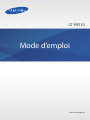 1
1
-
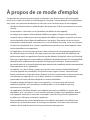 2
2
-
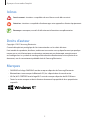 3
3
-
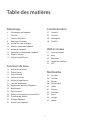 4
4
-
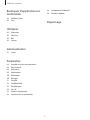 5
5
-
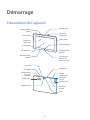 6
6
-
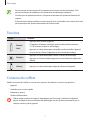 7
7
-
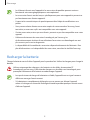 8
8
-
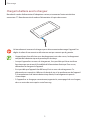 9
9
-
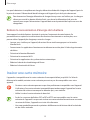 10
10
-
 11
11
-
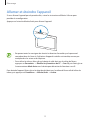 12
12
-
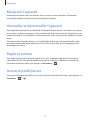 13
13
-
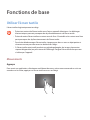 14
14
-
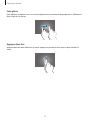 15
15
-
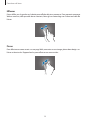 16
16
-
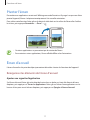 17
17
-
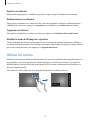 18
18
-
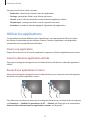 19
19
-
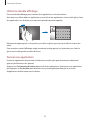 20
20
-
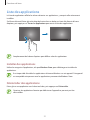 21
21
-
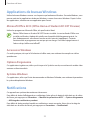 22
22
-
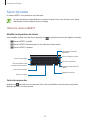 23
23
-
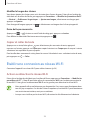 24
24
-
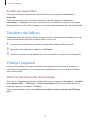 25
25
-
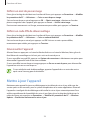 26
26
-
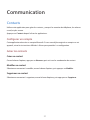 27
27
-
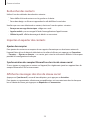 28
28
-
 29
29
-
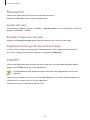 30
30
-
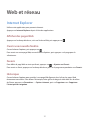 31
31
-
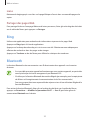 32
32
-
 33
33
-
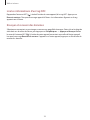 34
34
-
 35
35
-
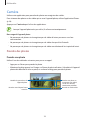 36
36
-
 37
37
-
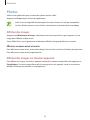 38
38
-
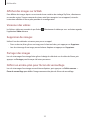 39
39
-
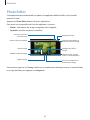 40
40
-
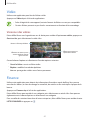 41
41
-
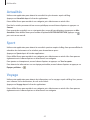 42
42
-
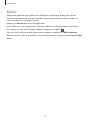 43
43
-
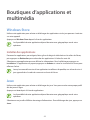 44
44
-
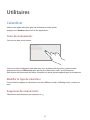 45
45
-
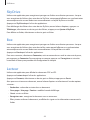 46
46
-
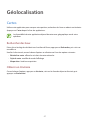 47
47
-
 48
48
-
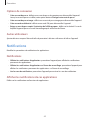 49
49
-
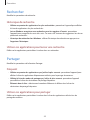 50
50
-
 51
51
-
 52
52
-
 53
53
-
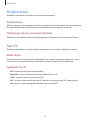 54
54
-
 55
55
-
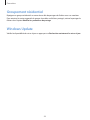 56
56
-
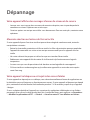 57
57
-
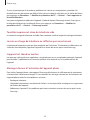 58
58
-
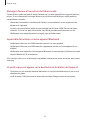 59
59
-
 60
60
Samsung GT-P8510 ATIV Tab Manuel utilisateur
- Catégorie
- Les smartphones
- Taper
- Manuel utilisateur
- Ce manuel convient également à
Documents connexes
-
Samsung GT-P6210 Manuel utilisateur
-
Samsung GT-P7300/M16 Manuel utilisateur
-
Samsung GT-S5310I Manuel utilisateur
-
Samsung GT-P6210 Galaxy Tab Manuel utilisateur
-
Samsung NP940X5JI Manuel utilisateur
-
Samsung GT-N7105 Manuel utilisateur
-
Samsung NP940X3GI-EXP Manuel utilisateur
-
Samsung GT-P7310/M32 Manuel utilisateur
-
Samsung GT-N7100 Manuel utilisateur